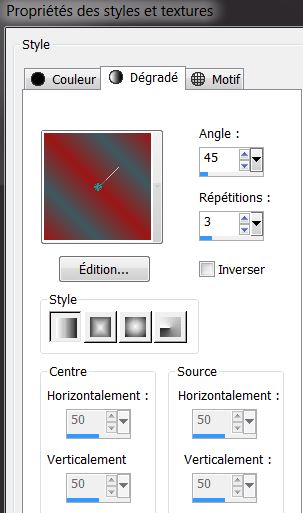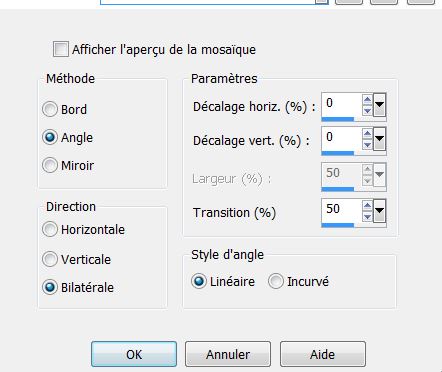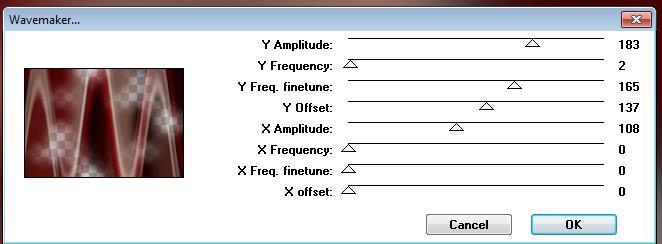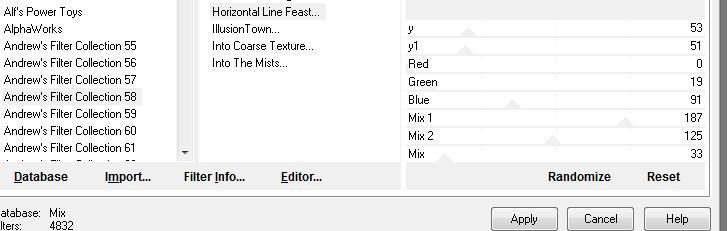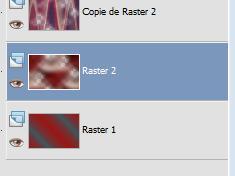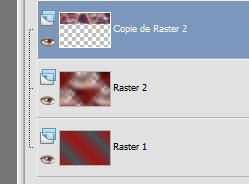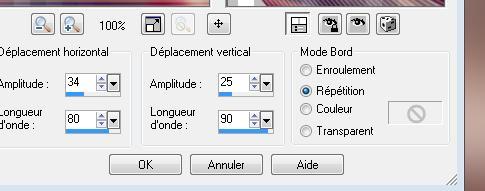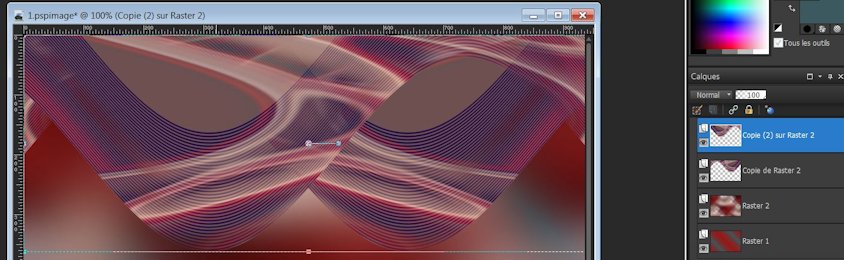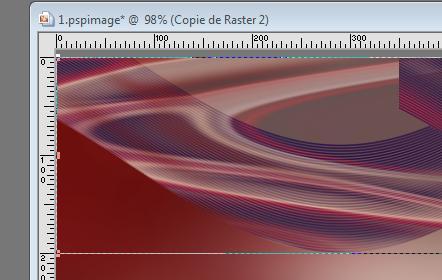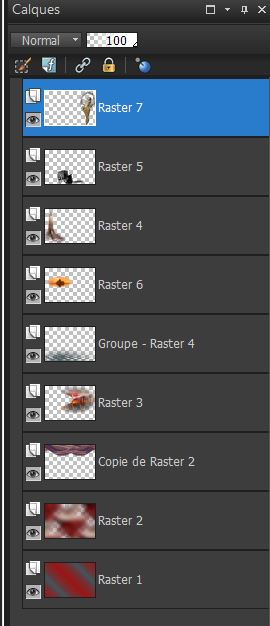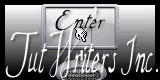|
Neue
Übersetzungen hier Regarde moi
Wir fangen die Lektion an 1. Datei: Öffne ein neues transparentes Bild von: 950 x 650 pixels 2. Materialeigenschaften :Setze die VG-Farbe auf: #9b1716 -Setze die HG-Farbe auf #3d595f 3. Eigenschaften Vordergrund: Erstellen Sie ein Vordergrund-Hintergrund Farbverlauf (Linear) mit diesen Einstellungen
4. Aktivieren Sie Ihr Farbverlaufswerkzeug und fülle die Ebene mit dem Farbverlauf 5. Ebenen- Neue Rasterebene 6. Auswahl-Alles auswählen 7. Öffne die Tube "maxyran 17-03-10-woman217 " Bearbeiten- Kopieren- Bearbeiten- In eine Auswahl einfügen -Auswahl- Auswahl aufheben 8. Effekte- Bildeffekte- Nahtloses kacheln mit der Standardeinstellung
9. Anpassen-Bildschärfe verringern- Gaußscher Weichzeichner: Bereich:42 10. Ebenen- Duplizieren 11. Effekte- Plugins- Unplugged Tools/lomo mit diesen Einstellungen 151/242 12. Effekte- Plugins -Unplugged Tools / Wavemaker mit diesen Einstellungen
13. Effekte- Plugins- Andrew's collection 58/Horizontal Line Feast mit diesen Einstellungen
So sollte es nun sein- So sieht die Ebenenpalette jetzt aus
14 Die Ebene - Kopie von Raster 2 - ist aktiv --Aktiviere Objektauswahlwerkzeug( K) Modus-Maßstab-und verzerre die Ebene von unten nach oben bis 200 pixels hoch So sollte es nun sein- So sieht die Ebenenpalette jetzt aus
15. Effekte- Verzerrungseffekte- Welle mit diesen Einstellungen
15. Ebenen- Duplizieren Bild - Spiegeln - Horizontal Spiegeln ( Bild - Spiegeln in älteren PSP Versionen) 16. So sollte es nun sein- So sieht die Ebenenpalette jetzt aus
17. Ebenen- Einbinden- Nach unten zusammenfassen 18. -Aktiviere Objektauswahlwerkzeug( K) Modus-Maßstab-und verzerre die Ebene von unten nach oben bis 200 pixels hoch- Wie im Beispiel gezeigt
19. Effekte- 3D Effekte-Schlagschatten mit diesen Einstellungen 7/9/85/14 schwarz 20. Ebenen- Neue Rasterebene 21. Auswahl- Auswahl laden/speichern - Auswahl laden aus Datei und wähle Auswahl:'' @renee regarde moi'' 22. Öffne die Tube « futurcity-peperinaa06042010 » Bearbeiten- Kopieren- Bearbeiten- In eine Auswahl einfügen 23. Auswahl- Auswahl aufheben 24. Effekte- 3D Effekte-Schlagschatten wie eingestellt 25. Effekte-Plugins- FMTile tools - Saturation Emboss mit der Standardeinstellung 26. Bleiben Sie auf dieser Ebene 27. -Ebenen- Neue Rasterebene /Aktivieren Sie Ihr Farbverlaufswerkzeug und fülle die Ebene mit der Hintergrundfarbe #3d595f 28. Ebenen-Neue Maskenebene aus Bild und wähle Maske" empty-1400x 1050.jpg ''
Ebenen- Einbinden-Gruppe zusammenfassen 29. Effekte- 3D Effekte-Schlagschatten wie eingestellt 30. Öffne die Tube "tour magique" Bearbeiten- Kopieren- Bearbeiten- Als neue Ebene einfügen - Verschiebungswerkzeug: verschiebe die Tube nach links 31. Stelle den Mischmodus auf "Helligkeit- Vorversion "- Effekte- Plugins -FM Tile Tools -Saturation Emboss mit der Standardeinstellung 32. Öffne die Tube « Jean baptiste donge -witchandtrolleys manon » Bearbeiten- Kopieren- Bearbeiten- Als neue Ebene einfügen und verschieben Effekte- Plugins- EyeCandy 5 -Impact Perspective-–Tab- Settings-User Settings und nehmen sie die voreingestellten Werte- Preset '' regarde_moi_shadow'' 33. Ebenen- Neue Rasterebene 34. Auswahl- Auswahl laden/speichern - Auswahl laden aus Datei und wähle Auswahl: @renee regarde moi 2 » 35. Öffne die Tube " autre monde ""Bearbeiten- Kopieren- Bearbeiten- In eine Auswahl einfügen Auswahl- Auswahl aufheben -Stelle den Mischmodus auf "Helligkeit- Vorversion " 36. Ebenen- Anordnen- 2x nach unten verschieben 37. Öffne die Tube « jen-vrouws-510 «Bild- Größe ändern- Verkleinern mit 80 % /Bearbeiten- Kopieren- Bearbeiten- Als neue Ebene einfügen und verschieben bien placer 38. Effekte- 3D Effekte-Schlagschatten mit diesen Einstellungen 7/9/85/14 schwarz -So sollte es nun sein- So sieht die Ebenenpalette jetzt aus
39. Öffne die Tube " fleur rouge « ( den ausgewählten Teil) -Bearbeiten- Kopieren- Bearbeiten- Als neue Ebene einfügen und verschieben 40. Effekte- Plugins -Eye candy 5 -perspective shadow-–Tab- Settings-User Settings und nehmen sie die voreingestellten Werte- Preset ''regarde moi'' 41. Öffne die Tube '' effet'' /Bearbeiten- Kopieren- Bearbeiten- Als neue Ebene einfügen und verschieben -Is alles am richtige Platz ?? 42. Ebenen- Einbinden- Sichtbare zusammenfassen 43. Anpassen/ Einstellen- Fotokorrektur in einem Schritt 44. Bild-Rand hinzufügen mit: 10 pixels #8c7676 45. Bild-Rand hinzufügen mit: 50 pixels #ffffff 46. Aktivieren Sie Ihren Zauberstab und klicken Sie auf den 50 px Rand /Ebenen- Neue Rasterebene Aktivieren Sie Ihr Farbverlaufswerkzeug und füllen sie die Auswahl mit dem Farbverlauf 47. Auswahl- Auswahl umkehren 48. Effekte- 3D Effekte-Schlagschatten mit diesen Einstellungen-Farbe #ffffff
49. Auswahl- Auswahl aufheben 50. Bild-Rand hinzufügen mit: 3 pixels schwarz 50. Aktivieren Sie Ihre Text-Werkzeug -Schriftart "Bickham script Fan " Größe 48 -Schreibe: 'Regarde moi ' 51. Ebenen- Duplizieren/Bild - Spiegeln - Vertikal Spiegeln ( Bild - Umdrehen in älteren PSP Versionen) Ebenen- Einbinden- Alle zusammenfassen - Speichern als JPG
Ich gehöre zu Tutorial Writers Inc. Meine Tutorials sind Registriert ReneeGraphisme_Alle Rechten vorbehalten
*
|

 Übersetzungen
Übersetzungen